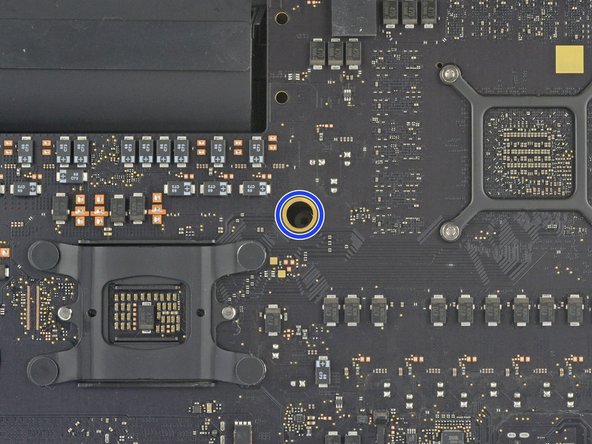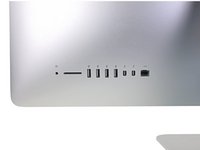Einleitung
Wenn dein iMac mit einer SSD (Solid State Drive) oder einem Fusion Drive konfiguriert war, dann enthält er eine Blade SSD auf der Rückseite des Logic Boards. Diese Anleitung zeigt, wie sie getauscht wird.
Bevor du am iMac arbeitest: Ziehe den Netzstecker heraus und halte den An-/Ausschaltknopf für mindestens zehn Sekunden gedrückt, um die Kondensatoren der Stromversorgung zu entladen.
Sei sehr vorsichtig und berühre keine Leitungen oder Lötstellen an den Kondensatoren auf der Rückseite des Netzteils. Fasse das Board nur an den Kanten an.
Was du brauchst
-
In diesem Schritt verwendetes Werkzeug:iMac Intel 21.5" Cardboard Service Wedge$4.99
-
Reparaturen sind relativ schwierig, wenn der iMac aufrecht steht und man keine iMac Reparaturhilfe verwendet. Man kann den iMac für Reparaturen zwar auch hinlegen, jedoch ist es einfacher und schneller, den iMac in aufgerichtetem Zustand zu reparieren.
-
Wenn du die Reparaturhilfe aus Karton von iFixit hast, dann baue sie erst mit Hilfe dieser Anleitung zusammen.
-
-
-
Beginne an der linken Seite des Bildschirms, auf der Seite der Ein-/Aus-Taste, und schiebe das iMac Opening Tool zwischen Bildschirm und Gehäuse.
-
-
-
Benutze das Werkzeug wie einen Pizzaschneider - rolle es entlang der Fuge zwischen Display und Gehäuse, um den Schaumkleber zu durchschneiden.
-
Fahre mit dem Werkzeug an der linken Displayseite entlang.
-
-
-
Fahre mit dem Werkzeug um die obere linke Ecke.
-
-
-
Schneide den Rest des Klebers an der rechten Seite des Displays bis ganz nach unten durch.
-
-
In diesem Schritt verwendetes Werkzeug:Plastic Cards$2.99
-
Lege den iMac mit dem Bildschirm nach oben auf einen Tisch.
-
Beginne an der oberen rechten Ecke des iMacs und schiebe eine Kunststoffkarte zwischen Display und Gehäuse.
-
-
-
Verdrehe die Plastikkarte leicht, um den Abstand zwischen Bildschirm und Gehäuse zu vergrößern. Trenne allen Kleber in der Nähe der Ecke auf.
-
-
-
Schiebe die Karte in Richtung der Bildschirmmitte, um den Rest des Klebers durchzutrennen.
-
-
-
Schiebe die Karte wieder zurück in die Ecke des Bildschirms und lasse sie dort stecken, um zu verhindern, dass sich der Kleber wieder verbindet.
-
-
-
Schiebe eine zweite Karte zwischen Bildschirm und Gehäuse an der oberen linken Ecke des iMac.
-
-
-
Drehe die Karte leicht nach oben, um den Abstand zwischen Bildschirm und Gehäuse zu vergrößern.
-
-
-
Schiebe die Plastikkarte zur Mitte hin. Halte vor der iSight Kamera an, damit sie nicht beschädigt wird.
-
-
-
Fange an die beiden Karten, die wie im Bild gezeigt, in die Ecken stecken, leicht zu drehen, um den Abstand zwischen Gehäuse und Bildschirm zu vergrößern.
-
Wenn Teile des Bildschirms sich nicht zu lösen scheinen, dann nimm eine weitere Karte, um in diesen Bereichen den Kleber ein weiteres Mal durchzutrennen.
-
Beginne, die obere Seite des Bildschirms nach oben vom Rahmen zu heben.
-
-
-
Halte das Display mit einer Hand fest und löse mit der anderen Hand das Kabel das Display-Netzkabel.
-
-
-
Halte das Display weiterhin mit einer Hand fest und klappe den metallenen Sicherungsbügel am Displaydatenkabel hoch.
-
Ziehe das Displaydatenkabel vorsichtig aus seinem Sockel auf dem Logic Board.
-
-
-
-
Greife die kleine Lasche am Ende von einem der unteren Displayklebestreifen und ziehe die Streifen nach oben, um ihn zu entfernen.
-
Wiederhole den Schritt mit dem anderen Klebestreifen und entferne ihn.
-
-
-
Hebe den Bildschirm aus dem Rahmen nach oben und entferne ihn anschließend aus dem iMac. Lege das Display mit der Oberfläche nach unten auf eine flache, weiche Fläche.
-
Möglicherweise musst du an einer Seite anfangen, den Bildschirm langsam anzuheben, um den Rest des Klebestreifens zu lösen.
-
-
-
Entferne die neun 3,2 mm Kreuzschlitzschrauben, mit denen die untere Halterung befestigt ist.
-
Möglicherweise musst du die Display-Schutzfolie an der Unterkante des Gehäuses abziehen, um an die Schrauben heranzukommen.
-
-
-
Entferne die untere Halterung (auch "Kinnriemen" genannt) aus dem iMac-Gehäuse.
-
-
-
Ziehe das linke Lautsprecherkabel aus dem Anschluss heraus. Achte darauf, den Stecker gerade aus dem Anschluss auf dem Logic Board zu ziehen.
-
Entferne das Kabel aus der Lücke zwischen der Festplatte und dem Logic Board.
-
-
-
Verwende einen Spudger, um den Netzstecker aus der Buchse auf dem Logic Board zu trennen.
-
-
-
Hebe den linken Lautsprecher gerade nach oben hoch, bis das Kabel zur Einschalttaste frei liegt (ca. 13 mm).
-
-
-
Hebe den linken Lautsprecher gerade nach oben und entferne ihn vom iMac.
-
Ziehe an das Ende vom Konnektor während du den Lautsprecher entfernst, um den Kabel unter der rechten Abdeckung der Festplatte zu ziehen.
-
-
-
Ziehe das SATA-Daten-/Versorgungskabel gerade nach oben und löse es von der Festplatte ab.
-
-
-
Entferne die beiden 7,3 mm Torx T8 Schrauben, mit denen die linke Festplattenhalterung am Rückgehäuse befestigt ist.
-
-
-
Fasse die Festplatte und linke Festplattenhalterung zusammen an.
-
Kippe die linke Seite nach oben und weg vom Gehäuse und schiebe die ganze Einheit nach links.
-
Entferne die Festplatte und die linke Festplattenhalterung vom iMac.
-
-
-
Entferne die folgenden vier Schrauben, die das Netzteil am Rückgehäuse befestigen (Entweder T8 oder T10- Schrauben, je nach Modell):
-
Zwei 23,7 mm Torx Schrauben.
-
Zwei 7,3 mm Torx Schrauben.
-
-
-
Bewege die Netzteilplatine in Richtung des linken Gehäuserandes nach oben, um sie aus der Raste am Logic Board zu lösen.
-
-
-
Drücke die Lasche am Stecker des Gleichstromkabels herunter, ziehe es dann senkrecht aus seinem Anschluss auf der Rückseite des Logic Boards.
-
-
-
Drehe das obere Teil des Netzteils zu dir, so wie wenn man einen Briefkasten öffnet, um an das Stromnetzkabel zu kommen.
-
Löse den Anschluss des Stromnetzkabels.
-
-
-
Entferne die beiden 10 mm Torx T10 Schrauben, mit denen der rechte Lautsprecher befestigt ist.
-
-
-
Rücke den rechten Lautsprecher vorsichtig nach rechts, um an die Kabelstecker auf dem Logic Board heranzukommen.
-
-
-
Löse den Stecker des rechten Lautsprechers mit dem Spudger aus seinem Anschluss auf dem Logic Board.
-
Ziehe den Stecker nach rechts und entferne ihn aus seinem Anschluss.
-
-
-
Mit der Spitze eines Spudgers kannst du den Verbindungsstecker des Lüfterkabels aus seinem Anschluss auf dem Logic Board lösen.
-
-
-
Löse das schwarze Klebeband leicht ab, welches den Lüfter mit dem Abluftschacht verbindet.
-
Löse das Klebeband nicht ganz vom Abluftschacht ab - nur die Verbindungsstelle muss frei sein, damit der Lüfter ausgebaut werden kann.
-
-
-
Entferne die drei 12,4 mm T10 Schrauben, die den Lüfter am Gehäuse befestigen.
-
-
-
Drehe die beiden 4 mm Torx T5 Schrauben heraus, mit denen die AirPort/Bluetooth-Antennenkabel befestigt sind.
-
-
-
Trenne jeden der vier Antennenstecker mit der Spudgerspitze von der Airport/Bluetooth Karte ab.
-
ganz links
-
oben
-
oben rechts
-
unten rechts
-
-
-
Klappe die Metallhalterung auf dem iSight Kamerakabel nach oben.
-
Ziehe den Stecker des Kamerakabels senkrecht aus dem Anschluss zur Oberkante des iMac hin.
-
-
-
Löse mit dem flachen Ende eines Spudgers den Stecker des Kopfhörerbuchsenkabels aus seinem Anschluss auf dem Logic Board heraus.
-
Schiebe das Kabel behutsam aus dem Weg.
-
-
-
Klappe den Sicherungsbügel am ZIF-Verbinder des Mikrofonkabels mit der Spudgerspitze hoch.
-
Ziehe das Mikrofon-Flachbandkabel mit einer Pinzette gerade aus seinem Anschluss heraus.
-
-
-
Entferne folgende Schrauben, mit denen das Logic Board befestigt ist:
-
Zwei 23,7 mm Torx T8 Schrauben
-
Eine 20,1 mm Torx T25 Abstandshalterschraube
-
Eine 17,6 mm Torx T8 Schraube
-
Eine 7,2 mm Torx T8 Schraube
-
Drei 7,1 mm Torx T8 Schrauben
-
Eine unverlierbare Torx T8 Schraube
-
-
-
Ziehe das SATA-Kabel und den Stecker der Festplatte durch die rechte Festplattenhalterung. Bewge das Kabel auf die rechte Seite des iMac aus dem Weg für den Abluftschacht.
-
-
-
Drehe die beiden 5,6 mm Torx T8 Schrauben aus dem oberen Teil der Kühleröffnung.
-
-
-
Kippe das Logic Board leicht nach vorne.
-
Hebe das Logic Board nach oben und aus dem iMac heraus. Sei vorsichtig, dass du an keinen Schraubenpfosten kratzt, die im Gehäuseinneren hervorstehen.
-
-
-
Beim späteren Zusammenbau musst du darauf achten, dass alle äusseren I/O Anschlüsse sauber in die Öffnungen passen. Das Logic Board könnte schief sitzen, sogar wenn alle Schrauben befestigt sind.
-
Du kannst einen USB-Stecker oder ein Ethernetkabel benutzten, um den korrekten Sitz des Logic Boards zu gewährleisten während du es festschraubst.
-
-
-
Ziehe den Verbindungsstecker der SATA Stromversorgung nach oben und trenne ihn ab.
-
Drücke auf die Sicherungslasche am SATA Datenkabelstecker und ziehe den Stecker nach oben ab.
-
Entferne das SATA Kabel vom Logic Board, damit es nicht beschädigt wird.
-
-
-
Entferne die einzelne 5,3 mm T8 Schraube, die die SSD am Logic Board befestigt.
-
Vergleiche dein Ersatzteil mit dem Originalteil - möglicherweise musst du fehlende Bauteile auf das Neuteil übertragen oder Schutzfolien vor dem Einbau des Neuteils abziehen.
Um deinen iMac wieder zusammenzubauen, folge diesen Schritten in umgekehrter Reihenfolge.
Entsorge deinen Elektromüll fachgerecht.
Hat die Reparatur nicht ganz geklappt? Versuche zuerst einige grundsätzliche Lösungen. In unserem Forum findest du Hilfe bei der Fehlersuche.
Rückgängig: Ich habe diese Anleitung nicht absolviert.
20 weitere Personen haben diese Anleitung absolviert.
Besonderer Dank geht an diese Übersetzer:innen:
100%
Diese Übersetzer:innen helfen uns, die Welt zu reparieren! Wie kann ich mithelfen?
Hier starten ›
14 Kommentare zur Anleitung
About as complex as a Mac gets in the modern era :-)
I struggled with re-engaging the ZIF socket for the microphone. Patience won out.
Re-seating the rear ports took a little effort; tolerances for USB-C is less than the motherboard screws. I wound up loosening all the MB screws, fully populated the rear USB/Ethernet/etc, then tightened them.
Having the correct tools definitely helped. The pizza cutter and Service Wedge makes quite the difference. Well stocked with iFixit tools here, but purchase of the adhesive package definitely helped the build.
Great teardown, thanks.
And, wow, Terminal command I haven’t used before - “diskutil resetFusion”.
Made setting up a Fusion drive a snack!
Hat problemlos funktioniert, neue WD 2 TB -SSD eingebaut.
Adapter von Amazon: NGFF M.2 NVMe SSD Convert Adapter Card für Upgrade MacBook Air 2013 2014 2015 2016 2017 und Mac Pro Retina 2013 2014 2015 (Schwarz) von Anyoyo
MMOBIEL Klebe Sticker Strip Set für LCD Display kompatibel mit iMac 27" A1419 iMac13,2 2012, iMac14,2 2013, iMac15,1 Retina 5K 2014 mid 2015, bei Amazon gefunden und damit das Ganze wieder verklebt.
jetzt läuft die Monterey-Installation durch…
Vorsicht mit den Kabeln, wie immer, ist Alles sehr fummelig.
Mit Vorsicht hat die Bastelei etwa 3 Stunden gedauert…
Reparatur-Set für iMac 5,6 cm (21,5 Zoll) / 68,6 cm (27 Zoll), rutschfester Griff + 4 Ersatzrollen aus Karbonfaser ebenfalls von Amazon zum Öffnen.
das Teil hier zum Öffnen.
Hey need help !
I lost 8 screws ***Step 24*** Remove the support bracket during the reassemble. The manual tells I need eight 3.2mm screws.
Can anyone help to clarify what screws I need. I don't really understand this size. Is this M2x3mm?